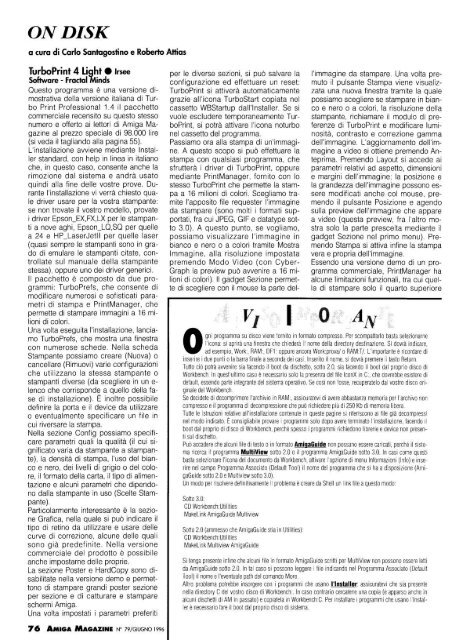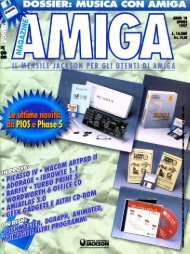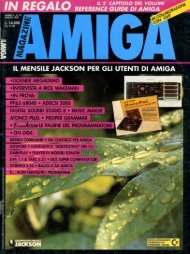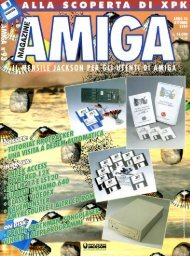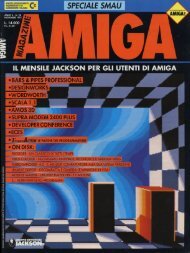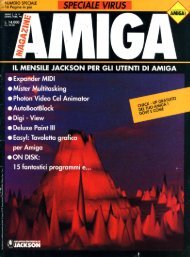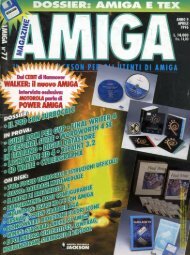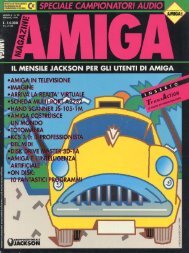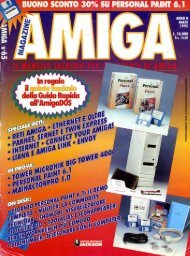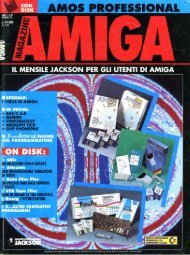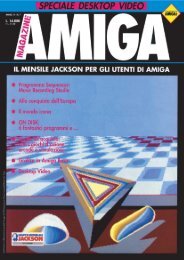Create successful ePaper yourself
Turn your PDF publications into a flip-book with our unique Google optimized e-Paper software.
ON DISK<br />
a cura di Carlo Santagostino e Roberto Aitias<br />
TurboPrint 4 Li ht irsee<br />
Software - Fractal % inds<br />
Questo programma è una versione di-<br />
mostrativa della versione italiana di Tur-<br />
bo Print Professional 1.4 il pacchetto<br />
commerciale recensito su questo stesso<br />
numero e offerto ai lettori di <strong>Amiga</strong> Ma-<br />
gazine al prezzo speciale di 98.000 lire<br />
(si veda il tagliando alla pagina 55).<br />
L'installazione avviene mediante Instal-<br />
ler standard, con help in linea in italiano<br />
che, in questo caso, consente anche la<br />
rimozione dal sistema e andrà usato<br />
quindi alla fine delle vostre prove. Du-<br />
rante l'installazione vi verrà chiesto qua-<br />
le driver usare per la vostra stampante:<br />
se non trovate il vostro modello, provate<br />
i driver Epson-EX,FX,LX per le stampan-<br />
ti a nove aghi, Epson-LQ,SQ per quelle<br />
a 24 e HP-LaserJetll per quelle laser<br />
(quasi sempre le stampanti sono in gra-<br />
do di emulare le stampanti citate, con-<br />
trollate sul manuale della stampante<br />
stessa), oppure uno dei driver generici.<br />
Il pacchetto è composto da due pro-<br />
grammi: TurboPrefs, che consente di<br />
modificare numerosi e sofisticati para-<br />
metri di stampa e PrintManager, che<br />
permette di stampare immagini a 16 mi-<br />
lioni di colori.<br />
Una volta eseguita l'installazione, lancia-<br />
mo TurboPrefs, che mostra una finestra<br />
con numerose schede. Nella scheda<br />
Stampante possiamo creare (Nuova) o<br />
cancellare (Rimuovi) varie configurazioni<br />
che utilizzano la stessa stampante o<br />
stampanti diverse (da scegliere in un e-<br />
lenco che corrisponde a quello della fa-<br />
se di installazione). E inoltre possibile<br />
definire la porta e il device da utilizzare<br />
o eventualmente specificare un file in<br />
cui riversare la stampa.<br />
Nella sezione Config possiamo specifi-<br />
care parametri quali la qualità (il cui si-<br />
gnificato varia da stampante a stampan-<br />
te), la densità di stampa, l'uso del bian-<br />
co e nero, dei livelli di grigio o del colo-<br />
re, il formato della carta, il tipo di alimen-<br />
tazione e alcuni parametri che dipendo-<br />
no dalla stampante in uso (Scelte Stam-<br />
pante).<br />
Particolarmente interessante è la sezio-<br />
ne Grafica, nella quale si può indicare il<br />
tipo di retino da utilizzare e usare delle<br />
curve di correzione, alcune delle quali<br />
sono già predefinite. Nella versione<br />
commerciale del prodotto è possibile<br />
anche impostarne delle proprie.<br />
La sezione Poster e HardCopy sono di-<br />
sabilitate nella versione demo e permet-<br />
tono di stampare grandi poster sezione<br />
per sezione e di catturare e stampare<br />
schermi <strong>Amiga</strong>.<br />
Una volta impostati i parametri preferiti<br />
per le diverse sezioni, si può salvare la<br />
configurazione ed effettuare un reset:<br />
TurboPrint si attiverà automaticamente<br />
grazie all'icona TurboStart copiata nel<br />
cassetto WBStartup dall'lnstaller. Se si<br />
vuole escludere temporaneamente Tur-<br />
boprint, si potrà attivare I'icona noturbo<br />
nel cassetto del programma.<br />
Passiamo ora alla stampa di un'immagi-<br />
ne. A questo scopo si può effettuare la<br />
stampa con qualsiasi programma, che<br />
sfrutterà i driver di TurboPrint, oppure<br />
mediante PrintManager, fornito con lo<br />
stesso TurboPrint che permette la stam-<br />
pa a 16 milioni di colori. Scegliamo tra-<br />
mite l'apposito file requester I'immagine<br />
da stampare (sono molti i formati sup-<br />
portati, fra cui JPEG, GIF e datatype sot-<br />
to 3.0). A questo punto, se vogliamo,<br />
possiamo visualizzare I'immagine in<br />
bianco e nero o a colori tramite Mostra<br />
Immagine, alla risoluzione impostata<br />
premendo Modo Video (con Cyber-<br />
Graph la preview può avvenire a 16 mi-<br />
lioni di colori). Il gadget Sezione permet-<br />
te di scegliere con il mouse la parte del-<br />
I'immagine da stampare. Una volta pre-<br />
muto il pulsante Stampa viene visualiz-<br />
zata una nuova finestra tramite la quale<br />
possiamo scegliere se stampare in bian-<br />
co e nero o a colori, la risoluzione della<br />
stampante, richiamare il modulo di pre-<br />
ferenze di TurboPrint e modificare lumi-<br />
nosità, contrasto e correzione gamma<br />
dell'immagine. L'aggiornamento dell'im-<br />
magine a video si ottiene premendo An-<br />
teprima. Premendo Layout si accede ai<br />
parametri relativi ad aspetto, dimensioni<br />
e margini dell'immagine; la posizione e<br />
la grandezza dell'immagine possono es-<br />
sere modificati anche col mouse, pre-<br />
mendo il pulsante Posizione e agendo<br />
sulla preview dell'immagine che appare<br />
a video (questa preview, fra l'altro mo-<br />
stra solo la parte prescelta mediante il<br />
gadget Sezione nel primo menu). Pre-<br />
mendo Stampa si attiva infine la stampa<br />
vera e propria dell'immagine.<br />
Essendo una versione demo di un pro-<br />
gramma commerciale, PrintManager ha<br />
alcune limitazioni funzionali, tra cui quel-<br />
la di stampare solo il quarto superiore<br />
O<br />
gni programma su disco viene fornito in formato compresso Per scompattarlo basta selezionarne<br />
l Icona si aprira una finestra che chedera il nome della directory destinazione Si dovra indicare<br />
ad esempio Work RAM DFl oppure ancora Work provai o RAM TI L importante e ricordare di<br />
inserire i due punti o la barra finale a seconda dei casi. Inserito il nome, si dovrà premere il tasto Return<br />
Tutto ciò potrà avvenire sia facendo il boot da dischetto, sotto 2.0, sia facendo il boot dal proprio disco di<br />
Workbench. In questultimo caso è necessario solo la presenza del file IconX in C,, che dovrebbe esistere di<br />
default, essendo parte integrante del sistema operativo. Se così non fosse, recuperatelo dal vostro disco originale<br />
del Workbench<br />
Se decidete di decomprimere l'archivio in RAM., assicuratevi di avere abbastanza memoria per Iarchivo non<br />
compresso e il programma di decompressione che può richiedere più di 250 Kb di memoria libera.<br />
Tutte le istruzioni relative all'installazione contenute in queste pagine si riferiscono ai file già decompressi<br />
nel modo indicato. E consigliabile provare i programmi solo dopo avere terminato l'installazione, facendo il<br />
boot dal proprio di disco di Workbench, perché spesso i programmi richiedono librerie e device non presenti<br />
sul dischetto<br />
Può accadere che alcuni file di testo o in formato AmiaaGuide non possano essere caricati, perché il sistema<br />
ricerca il programma MultiView sotto 2.0 o il programma <strong>Amiga</strong>Guide sotto 3.0. In casi come questi<br />
basta selezionare l'icona del documento da Workbench, attivare l'opzione di menu Informazioni (Info) e inserire<br />
nel campo Programma Associato (Default Tool) il nome del programma che si ha a disposizione (<strong>Amiga</strong>Guide<br />
sotto 2.0 e Multiview sotto 3.0).<br />
Un modo per risolvere definitivamente i problema è creare da Shell un ink file a questo modo.<br />
Sotto 3.0:<br />
CD W0rkbench:Utilities<br />
MakeLink <strong>Amiga</strong>Guide Multiview<br />
Sotto 2.0 (ammesso che <strong>Amiga</strong>Guide stia in Utilities).<br />
CD Workbench:Utilities<br />
MakeLink Multiview <strong>Amiga</strong>Guide<br />
Si tenga presente infine che alcuni file in formato <strong>Amiga</strong>Guide scritti per MultiView non possono essere letti<br />
da <strong>Amiga</strong>Guide sotto 2.0. In tal caso si possono leggere i file indicando nel Programma Associato (Default<br />
Tool) il nome e l'eventuale path del comando More<br />
Altro problema potrebbe insorgere con i programmi che usano I'lnstaller: assicuratevi che sia presente<br />
nella directory C del vostro disco di Workbench.. In caso contrario cercatene una copia (è apparso anche in<br />
alcuni dischetti di AM in passato) e copiatela in W0rkbench.C Per installare i programmi che usano IInstaI-<br />
er è necessario fare il boot dal proprio disco di sistema.